Paramètres IP statiques du port WAN de l'adaptateur de téléphone analogique SPA8000
Objectif
Une adresse IP statique est une adresse attribuée à un utilisateur par le fournisseur d'accès à Internet pour être l'adresse permanente pour se connecter à Internet. Les adresses IP statiques sont plus fiables pour la VoIP (Voice over Internet Protocol), plus fiables pour héberger un site de jeux ou pour jouer à des jeux en ligne, et pour utiliser le réseau privé virtuel pour un accès sécurisé aux fichiers depuis un ordinateur réseau d'entreprise, etc. Avec les adresses IP statiques, vous ne devez pas partager l'adresse IP avec une autre entreprise qui envoie beaucoup de spam, ce qui peut mettre leur adresse IP sur liste noire. En revanche, une adresse IP statique peut devenir un risque de sécurité, car elle est toujours identique. Les adresses IP statiques sont plus faciles à suivre pour les sociétés d'exploration de données. L'adressage IP statique est moins rentable que l'adressage IP dynamique. La configuration d’une adresse IP unique est plus simple car elle fournit une adresse IP connue unique à laquelle accéder, tandis qu’une adresse IP dynamique rend plus difficile la localisation et l’accès à la configuration du périphérique. Un réseau étendu (WAN) est un réseau constitué de plusieurs réseaux plus petits. Le WAN le plus connu est Internet. Pour accéder à Internet, les organisations appelées fournisseurs de services Internet (FAI) sont utilisées. Cet article explique comment configurer une adresse IP statique du WAN sur un SPA8000.
Périphérique applicable
- SPA8000
Version du logiciel
- 6.1.12
Configuration IP statique
La configuration IP statique peut être effectuée de deux façons. L'une est l'utilisation de l'utilitaire de configuration Web. L'autre méthode de configuration à effectuer est via un téléphone analogique et l'interface de réponse vocale interactive (IVR). Ces deux méthodes sont expliquées ci-dessous.
Configuration IP statique via l'utilitaire de configuration Web
Étape 1. Connectez-vous à l'utilitaire de configuration Web en tant qu'administrateur et sélectionnez Advanced > Network > WAN Status. La page WAN Status s'ouvre :
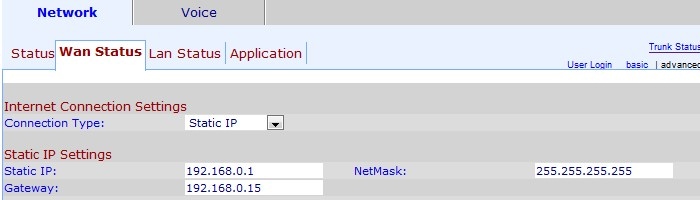
Étape 2. Choisissez Static IP pour le WAN dans la liste déroulante Connection Type.
Étape 3. Saisissez l'adresse IP statique souhaitée pour le WAN dans le champ Static IP. Cette adresse IP agit en tant qu'adresse permanente pour le port WAN du périphérique. Une adresse IP statique ne change pas.
Étape 4. Saisissez le masque de sous-réseau dans le champ NetMask. Un masque de sous-réseau spécifie quelle partie d’une adresse IP correspond à l’adresse réseau et quelle partie correspond à l’adresse hôte.
Étape 5. Saisissez l'adresse IP de la passerelle dans le champ Gateway. La passerelle permet le contact entre l'adaptateur téléphonique et le réseau spécifié.
Étape 6. Cliquez sur Submit All Changes pour enregistrer la configuration.
Configuration IP statique via téléphone analogique et IVR
L'interface de réponse vocale interactive (IVR) permet de modifier la configuration du SPA8000 lorsque vous n'avez pas accès à un ordinateur pour accéder à la configuration Web.
Étape 1. Connectez un téléphone analogique à l'un des ports téléphoniques d'un SPA8000.
Étape 2. Appuyez sur ****, dans le clavier du téléphone. Cela permet de connecter et d'initier l'interface de réponse vocale interactive (IVR) du téléphone.
Étape 3. Appuyez sur 101# dans le clavier du téléphone, cette option vous orientera vers les paramètres de connexion Internet.
Étape 4. Entrez 1# dans le clavier du téléphone, qui correspond à l'option Static IP.
Étape 5. Entrez 1 dans le clavier du téléphone pour enregistrer cette option.
Étape 6. Appuyez sur 11# dans le clavier du téléphone, cette option vous dirige vers l'adresse IP statique.
Étape 7. Saisissez l'adresse IP que vous souhaitez attribuer au périphérique à l'aide du clavier du téléphone.
Note: Utilisez start (*) au lieu de point (.) pour les décimales. Exemple : (192*168*0*1).
Étape 8. Entrez 1 dans le clavier du téléphone dans le clavier du téléphone pour enregistrer cette option.
Étape 9. Appuyez sur 121# dans le clavier du téléphone, cette option vous dirige vers l'option Masque de réseau.
Étape 10. Saisissez le masque réseau que vous souhaitez attribuer au périphérique à l'aide du clavier du téléphone.
Note: Utilisez start (*) au lieu de point (.) pour les décimales. Exemple : (255*255*255*255).
Étape 11. Entrez 1 dans le clavier du téléphone pour enregistrer cette option.
Étape 12. Appuyez sur 131# dans le clavier du téléphone, cette option vous dirige vers l'option Passerelle.
Étape 13. Saisissez le modem routeur que vous souhaitez affecter au périphérique à l'aide du clavier du téléphone.
Note: Utilisez start (*) au lieu de point (.) pour les décimales. Exemple : (192*168*0*15).
Étape 14. Entrez 1 dans le clavier du téléphone pour enregistrer cette option.
 Commentaires
Commentaires